Page 1

Enregistreur vidéo
personnel MPEG-4
Manuel d’utilisation
Page 2

Préface
La précision des informations contenues dans ce document a été minutieusement
vérifiée ; toutefois, aucune garantie n’est donnée quant à l’exactitude du contenu.
Les informations figurant dans ce document sont sujettes à modification sans
préavis. Ce document contient des informations propriétaires protégées par
copyright. Aucune partie de ce manuel ne pourra être reproduite par un moyen
mécanique, électronique ou autre, sous une forme quelconque, sans l’autorisation
écrite du fabricant.
Toutes les marques sont la propriété de leur détenteur respectif.
Copyright© 2005. Tous droits réservés.
Consignes sécurité
Lisez les consignes de sécurité suivantes et conservez le manuel d’utilisation pour
référence.
• Utilisez uniquement l’adaptateur secteur fourni avec le produit.
• Ne placez pas le produit près d’une source de chaleur et ne l’exposez pas à la
lumière directe du soleil.
• N’essayez pas de brancher un accessoire d’ordinateur ou un produit
électronique sans les instructions d’un personnel de maintenance qualifié sous
peine d’électrocution.
• N’exposez pas le produit à l’humidité. Ne déversez aucun liquide sur le produit.
• Ne placez pas le produit à des endroits où la température ambiante est
extrême.
Entretien préventif
Passez un chiffon doux sur le produit. N’utilisez pas de poudres abrasives ni de
solvants, comme le benzène ou un diluant. Si le produit ne doit pas être utilisé
pendant longtemps, débranchez l’adaptateur secteur de la prise secteur.
ii
Page 3

Table des matières
1 Présentation
Fonctions ............................................................................................... 1
Contenu du paquet ................................................................................ 2
À propos de l’enregistreur MPEG-4 ...................................................... 3
Vue de face .................................................................................. 3
Vue arrière ................................................................................... 3
À propos de la télécommande ............................................................... 4
2 Mise en route
Installation de la pile dans la télécommande ......................................... 7
Insertion de la carte Compact Flash (CF) ............................................. 8
Insertion de la carte Duo Memory Stick (MS) ........................................ 8
Branchement sur un téléviseur (visionnage seulement) ....................... 9
Branchement sur un téléviseur, un lecteur de DVD,
un magnétoscope ou un caméscope (enregistrement) ........................ 9
Branchement de l’alimentation ............................................................ 10
À propos de l’enregistreur MPEG-4 .................................................... 10
3 Mode d’emploi de l’enregistreur MPEG-4
Affichage de fichiers d’image .............................................................. 11
Affichage d’images ..................................................................... 11
Menu Photo ................................................................................ 12
Diaporama ............................................................................ 12
Musique de fond ................................................................... 13
Suppression de fichiers ........................................................ 13
Lecture de musique ............................................................................. 13
Lecture de fichiers audio ............................................................ 14
Menu Musique ............................................................................ 14
Répéter ................................................................................. 15
Supprimer ............................................................................. 15
Visionnage de vidéos .......................................................................... 15
Lecture de fichiers vidéo ............................................................ 16
Menu Vidéo ................................................................................ 16
Répéter ................................................................................. 17
Suppression de fichiers ........................................................ 17
iii
Page 4

Enregistrement de vidéos .................................................................... 17
Enregistrement simple ............................................................... 17
Menu Enregistreur ...................................................................... 18
Résolution .................................................................................. 18
Qualité ........................................................................................ 18
Configuration rapide ................................................................... 18
Enregistrement minuté ............................................................... 19
Programmes ......................................................................... 19
Heures de marche et d’arrêt ................................................. 19
Fréquence ............................................................................ 20
Enregistrement automatique ...................................................... 20
Stockage .................................................................................... 20
Menu Configuration ............................................................................. 21
Date et heure ........................................................................ 21
Langue .................................................................................. 21
Formater carte ...................................................................... 22
Sortie TV ............................................................................... 22
Mettre à jour micrologiciel ..................................................... 22
Réinitialiser usine ................................................................. 22
Navigateur fichiers ............................................................................... 23
Menu Gestion des données ....................................................... 23
Copier ................................................................................... 24
Supprimer fichiers ................................................................. 24
4 Annexe
Certification FCC ................................................................................. 25
Avis CE (Union Européenne) .............................................................. 26
Dépannage .......................................................................................... 27
Caractéristiques techniques ................................................................ 28
iv
Page 5

1. Présentation
Félicitations pour votre achat de l’enregistreur vidéo personnel
MPEG-4. Maintenant, vous pouvez profiter du multimédia de
qualité partout où vous allez et enregistrer vos programmes vidéo
favoris d’une variété de sources vidéo. L’enregistreur MPEG-4 lit
également vos bandes audio favorites, affiche les fichiers d’image
et fournit des clips vidéo riches pour Sony PSP avec sa prise en
charge de formats d’enregistrement.
Pour une description détaillée du produit et les instructions
d’utilisation, reportez-vous à ce manuel d’utilisation.
Fonctions
L’enregistreur MPEG-4 vous permet de :
• afficher des images (formats jpg, gif et bmp)
• lire des fichiers audio (formats mp3 et wma)
• lit des vidéos (formats ASF, AVI, MP4)
• enregistrer une vidéo à partir d’une TV, d’un lecteur de DVD,
d’un magnétoscope ou d’un caméscope
Une carte Compact Flash ou une carte Duo Memory Stick pourra
être installée dans l’enregistreur pour stockage.
Page 6

Contenu du paquet
Enregistreur MPEG-4
Adaptateur
Contenu du paquet
Câbles de composant Manuel
Télécommande
NTSC
A
B
PAL
STORAGE
DISPLAY
User Manual
2
Page 7

À propos de l’enregistreur MPEG-4
Pour des informations sur les composants matériels de
l’enregistreur, reportez-vous aux sections suivantes.
Vue de face
Voyant d'enregistrement (rouge)
À propos de l’enregistreur MPEG-4
d'alimentation
Vue arrière
Alimentation secteur Sortie AV Entrée AV
Voyan t
(vert)
CF
RécepteurIRLogement
de carte CF
DC 5V
AV OUT
Logement
de carte
Duo Memory Stick
AV IN
MS DUO
3
Page 8

À propos de la télécommande
Icône Description
1. Mise sous tension
Commutation entre un
2.
système NTSC et un système
PAL
3. Augmentation du volume
4.
À propos de la télécommande
Accès au menu des
paramètres
5. Diminution du volume
6. Défilement à gauche
7. Coupure du son
8. Zoom arrière
9.
10.
Début et arrêt
d’enregistrement
Rembobinage (avec lecture)
de fichiers vidéo et audio
Commutation entre la
11.
carte CF et la carte
Duo Memory Stick
12.
Allumage et extinction de
l’affichage
NTSC
A
B
STORAGE
PAL
DISPLAY
1
2
3
4
5
6
7
8
9
10
11
12
4
Page 9

À propos de la télécommande
STORAGE
DISPLAY
NTSC
A
B
PAL
Icône Description
13
13. Retour au menu supérieur
14
15
16
14.
17
18
15. Retour au menu précédent
19
20
21
16. Défilement vers le haut
22
23
24
17. Défilement vers la droite
18.
Répétition de lecture du fichier
vidéo/audio sélectionné
Confirmation de sélection
d’une option de menu
19. Zoom avant
20. Défilement vers le bas
21.
Avance rapide (avec lecture)
de fichiers vidéo et audio
Lecture ou pause de lecture de
22.
fichiers de photo, vidéo et
audio
23.
24.
Lecture des fichiers photo,
vidéo et audio suivants
Lecture des fichiers photo,
vidéo et audio précédents
5
Page 10

Page 11

2. Mise en route
Ce chapitre décrit les étapes préliminaires requises à savoir,
l’installation et les branchements de l’enregistreur.
Installation de la pile dans la télécommande
Procédez comme suit pour insérer la pile dans la télécommande :
1. Appuyez sur le clip, sur le côté du porte-pile.
2. Sortez le porte-pile.
3. Insérez la pile comme illustré, en veillant à respecter la polarité (orientation de la pile).
4. Appuyez sur le porte-pile pour l’enclencher en position.
Page 12

Insertion de la carte Compact Flash (CF)
Insérez la carte CF dans le logement de
carte CF jusqu’à ce qu’elle soit bien en
place.
Pour retirer la carte, saisissez la carte CF
et tirez doucement.
Insertion de la carte Compact Flash (CF)
Insertion de la carte Duo Memory Stick (MS)
Insérez la carte Duo MS dans le logement
de carte Duo MS jusqu’à ce qu’elle soit
bien en place. Assurez-vous que la face de
la carte est tournée vers le bas.
Pour retirer la carte Duo MS, saisissez la
carte Duo MS et tirez doucement.
UO
MS D
MS DUO
8
Page 13

Branchement sur un téléviseur (visionnage seulement)
Branchez les connecteurs A/V
(rouge, blanc et jaune) du câble A/V
sur les connecteurs d’entrée
I
N
correspondants du téléviseur.
Branchez l’autre extrémité sur la
prise AV Out à l’arrière de
l’enregistreur.
Branchement sur un téléviseur, un lecteur de DVD, un magnétoscope ou un caméscope (enregistrement)
Branchez les connecteurs A/V (rouge, blanc et jaune) du câble A/
V sur les connecteurs de sortie correspondants du téléviseur, du
lecteur de DVD, du magnétoscope ou du caméscope. Branchez
l’autre extrémité sur la prise AV In, à l’arrière de l’enregistreur.
Branchezle second câble A/V sur la prise AV Out, comme indiqué
à la section précédente.
I
N
Branchement sur un téléviseur (visionnage seulement)
ANTENNA IN
I
N
O
U
T
S-VIDEO
CHANNEL
34
9
Page 14

Branchement de l’alimentation
Branchez l’adaptateur d’alimentation
sur la prise DC-in à l’arrière de
l’enregistreur. Branchez l’autre
extrémité de l’adaptateur sur une
prise secteur.
Branchement de l’alimentation
Mise sous tension du MPEG-4 enregistreur
Une fois l’enregistreur branché, le voyant vert s’allume. Appuyez
sur le bouton de la télécommande : le système se met sous
tension. Rappuyez sur le bouton pour mettre l’enregistreur
hors tension.
10
Page 15

3. Mode d’emploi de l’enregistreur MPEG-4
Maintenant que vous avez installé l’enregistreur, vous êtes prêt à
commencer à regarder vos images favorites, écouter vos bandes
son et visionner et enregistrer des vidéos. Ce chapitre fournit des
instructions détaillées pour ces tâches et pour l’utilisation du menu
de l’affichage.
Affichage de fichiers d’image
<DCIM>
<MP_R001>
<MUSIC>
<PHOTO>
John_peel_~
_40896894_~
PHOTO
L’enregistreur est capable d’afficher les formats de fichier d’image
.JPG, .GIF et .BMP.
Affichage d’images
Pour afficher des images fixes :
1. Affichez en surbrillance le menu Photo à l’aide des touches .
2. Appuyez sur pour accéder à la liste des fichiers.
3. Utilisez les touches pour afficher le fichier requis en
surbrillance et appuyez sur pour le lire.
Page 16

Menu Photo
Slide Show
usic
Delete Files
PHOTO
Folder
MUSIC
On
Selected
Affichage de fichiers d’image
Pour accéder au menu Photo, appuyez sur . Les trois fonctions
suivantes sont disponibles :
IAPORAMA
D
Pour préparer un diaporama, procédez comme suit :
1. Appuyez sur le bouton pour accéder au menu Photo.
2. Utilisez les touches pour décider si les fonctions To us,
Dossier ou Non seront utilisées dans le diaporama.
3. Utilisez la touche pour retourner au menu.
4. À l’aide des touches , sélectionnez une photo pour le
diaporama en appuyant sur le bouton de la
télécommande. L’icône d’écran change, passant de à .
5. Appuyez sur pour visionner le diaporama.
Remarque :Si l’option Tous est sélectionnée pour le diaporama,
toutes les images apparaîtront dans le diaporama.
Si l’option Dossier est sélectionnée, seules les
images du dossier en cours s’afficheront. Si vous
sélectionnez Non, seule l’image en cours s’affiche.
12
Page 17

6. Pendant le visionnage, vous pouvez utiliser et pour
faire un zoom arrière ou un zoom avant sur l’image.
7. Une pression sur affichera ce qui suit : informations sur
les fichiers, musique de fond, date et heure du jour et degré
de zoom.
USIQUE DE FOND
M
1. Utilisez les touches pour activer (Oui) ou désactiver
(Non) la fonction de musique de fond.
2. Lorsque la musique de fond est activée, elle est audible
durant le diaporama.
SUPPRESSION DE FICHIERS
Pour supprimer un fichier :
1. Mettez en surbrillance une photo sur le menu principal,
accédez au menu Musique, sous Supprimer, appuyez sur .
2. Vous serez invité à confirmer par Oui ou Non et à appuyer
sur pour confirmer votre sélection.
3. Si plusieurs fichiers sont sélectionnés, ils peuvent être
supprimés d’un seul coup.
Lecture de musique
Lecture de musique
< _ _ >
MUSIC
L’enregistreur est capable de lire les formats de fichier audio
.WMA et .MP3.
13
Page 18

Lecture de fichiers audio
Pour lire un fichier audio :
1. Affichez en surbrillance du menu Audio et appuyez sur
pour accéder à la liste des fichiers.
2. Utilisez les touches pour afficher le fichier requis en
surbrillance et appuyez sur pour le lire.
Lecture de musique
Durant la lecture d’un fichier audio, vous pouvez utiliser les
fonctions suivantes :
Diminution du volume Avance rapide
Augmentation du
Rembobinage
volume
Silence Lecture de la bande
son précédente
Lecture de la bande
son suivante
Menu Musique
Repeat
Delete Files
MUSIC
Pour accéder au menu Musique, appuyez sur . Les deux
fonctions suivantes sont disponibles :
14
Folder
MUSIC
Selected
Page 19

RÉPÉTER
Utilisez pour choisir Non, Un, Dossier ou Tous
Remarque :Sélectionnez Non pour désactiver la fonction de
répétition, Tous pour reprendre la lecture de toutes
les bandes son, Un pour réécouter une seule bande
son ou Dossier pour réécouter toutes les bandes son
du dossier.
UPPRIMER
S
Pour supprimer un fichier de musique :
1. Mettez en surbrillance un fichier de musique sur le menu
principal, accédez au menu Musique et, sous Supprimer,
appuyez sur .
2. Vous serez invité à confirmer par Oui ou Non et à appuyer
sur pour confirmer votre sélection.
Visionnage de vidéos
<MP_ROOT>
<MUSIC>
<PHOTO>
beer can c~
computer_h~
glass_pane~
VIDEO
Visionnage de vidéos
L’enregistreur est capable de lire les formats de fichier d’image
.ASF, .AVI et .MP4.
15
Page 20

Lecture de fichiers vidéo
1. Affichez en surbrillance du menu Vidéo et appuyez sur
pour accéder à la liste des fichiers.
2. Utilisez les touches pour afficher le fichier requis en
surbrillance et appuyez sur pour le lire.
Durant la lecture d’un fichier vidéo, vous pouvez utiliser les
fonctions suivantes :
Visionnage de vidéos
Diminution du volume Avance rapide
Augmentation du
Rembobinage
volume
Silence Lecture du clip vidéo
précédent
Lecture du clip vidéo
suivant
Menu Vidéo
Repeat
Delete Files
VIDEO
Pour accéder au menu Vidéo, appuyez sur . Les deux fonctions
suivantes sont disponibles :
16
Folder
MUSIC
Selected
Page 21

RÉPÉTER
Utilisez pour choisir Non, Un, Dossier ou Tous
Remarque : Sélectionnez Non pour désactiver la fonction
Répéter, Un pour repéter juste la lecture de la
sélection en cours, Dossier pour relire tous les
fichiers du dossier ou Tous pour revisionner toutes
les vidéos.
UPPRESSION DE FICHIERS
S
Pour supprimer un fichier vidéo :
1. Mettez en surbrillance un fichier de clip vidéo sur le menu
principal, accédez au menu Vidéo et, sous Supprimer,
appuyez sur .
2. Vous serez invité à confirmer par Oui ou Non et à appuyer
sur pour confirmer votre sélection.
Enregistrement de vidéos
Enregistrement simple
Pour lancer un enregistrement :
1. Mettez en surbrillance la fonction Enregistrer sur le menu
principal et appuyez sur .
2. Changez le canal sur le dispositif d’entrée (téléviseur, lecteur
de DVD, magnétoscope ou caméscope).
3. Appuyez sur la touche pour enregistrer.
4. Pour finir l’enregistrement, rappuyez sur la touche .
5. Appuyez sur la touche pour retourner au menu principal.
6. Pour visionner l’enregistrement, reportez-vous à la section
« Lecture de fichiers vidéo», page 16.
Enregistrement de vidéos
17
Page 22

Menu Enregistreur
Resolution
Quality
Quick Setup
Timer Record On
Auto Record Off
Storage CF
Enregistrement de vidéos
RECORDER
WQVGA
MUSIC
Normal
Off
Résolution
Pour sélectionner une résolution :
1. Affichez en surbrillance la section Enregistrer et appuyez sur
pour accéder au menu Menu Enregistreur.
2. Utilisez les touches pour choisir QVGA, WQVGA ou
TV VGA.
Qualité
Pour choisir la qualité de l’enregistrement, affichez en surbrillance
le menu Qualité et utilisez les touches pour sélectionner
Normale ou Economique (options QVGA et WQVGA). Utilisez les
touches pour choisir Ultra-haute, Haute, Normale ou
Economique (option TV VGA).
Configuration rapide
Utilisez les touches pour choisir Non, 1 h, 2 h ou 3 h.
18
Page 23

Enregistrement minuté
Enregistrement de vidéos
01 02 03 04 05 06
RECORDER
MUSIC
CF00 00 00 00 2000
CF00 00 2000 CF00 00
Off
Save Exit
NextPrevious
Pour accéder à la fonction Enregistrement minuté, faites défiler
l’écran vers le bas et appuyez sur la touche .
L’écran est divisé en zones fonctionnelles :
PROGRAMME
L’enregistreur a 6 programmes d’enregistrement disponibles.
Utilisez les paramètres suivants pour configurer chaque
programme.
Utilisez les touches pour faire défiler les programmes et
utilisez la touche pour sélectionner le programme.
EURES DE MARCHE ET D’ARRÊT
H
1. Utilisez les touches pour naviguer entre la date et
l’heure.
2. Appuyez sur pour afficher chaque section en surbrillance,
puis utilisez les touches pour choisir le nombre
approprié.
3. Appuyez sur pour valider.
19
Page 24

FRÉQUENCE
La fonction Fréquence vous permet de choisir quand activer cet
enregistrement.
1. Utilisez pour choisir Non, Une fois, Quotidien ou
Hebdomadaire
2. Appuyez sur pour enregistrer.
Enregistrement automatique
Enregistrement de vidéos
Utilisez les touches pour activer (Oui) ou désactiver (Non)
la fonction. Si l’enregistrement automatique est activé,
l’enregistrement se fait automatiquement lorsqu’une entrée de
source vidéo est présente et s’arrête lorsque la source est
désactivée.
Stockage
Utilisez les touches pour choisir entre une carte Compact
Flash ou Duo MS.
20
Page 25

Menu Configuration
Menu Configuration
Date M/D/Y
Time H : M : S
Language
Format Disk
TV Output
Upgrade Devic~
SETUP
07 / 21 / 2001
20 : 57 : 35
English
CF
PAL
Upgrade
Factory Reset
SETUP
Reset
v01.03.0022
Utilisez la touche pour accéder au menu.
DATE ET HEURE
Pour changer la date et l’heure :
1. Appuyez sur pour afficher une sélection en jaune.
2. Utilisez la touche pour modifier la valeur.
3. Utilisez la touche pour passer d’un champ à l’autre.
4. Appuyez sur pour valider.
ANGUE
L
La langue par défaut de l’enregistreur est l’anglais. Si vous voulez
utiliser une des autres langues disponibles à la place, suivez ces
instructions :
1. Accédez au menu Configuration et appuyez sur .
2. À l’aide de la flèche vers le bas , accédez à la barre
Langue.
3. Utilisez les flèches pour sélectionner la langue requise.
4. Appuyez sur pour retourner au menu principal.
21
Page 26
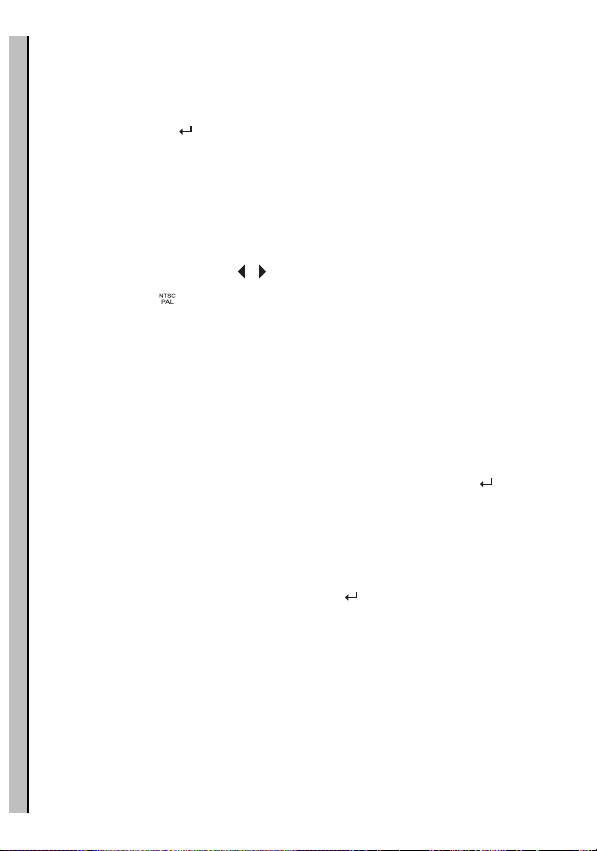
FORMATER CARTE
Pour formater la carte mémoire Compact Flash :
1. Pour formater la carte mémoire, accédez à Formater carte et
appuyez sur .
2. Sélectionnez Oui pour confirmer le formatage ou Non pour
annuler.
Menu Configuration
ORTIE TV
S
Pour sélectionner la sortie TV :
1. Utilisez les touches pour choisir entre NTSC ou PAL.
2. Le bouton de la télécommande a la même fonction.
ETTRE À JOUR MICROLOGICIEL
M
Pour mettre à jour le micrologiciel :
1. Procurez-vous les mises à jour du micrologiciel sur le site
Web.
2. Copiez la dernière version du micrologiciel sur une carte
Compact Flash ou Duo MS.
3. Insérez la carte dans l’enregistreur et appuyez sur .
RÉINITIALISER USINE
Pour rétablir tous les paramètres usine (par défaut) :
1. Pour rétablir les paramètres usine, accédez à la fonction
Réinitialiser usine et appuyez sur .
2. Sélectionnez Oui pour confirmer la réinitialisation ou Non
pour annuler.
22
Page 27

Navigateur fichiers
Navigateur fichiers
<MP_ROOT>
<MUSIC>
<PHOTO>
beer can c~
computer_h~
glass_pane~
File Browser
< _ _ >
<101MNV01>
<PDA>
<TV>
La fonction Navigateur fichiers vous permet d’afficher le contenu
de la carte Compact Flash et de la carte Duo MS en même temps.
En appuyant sur , vous pouvez sélectionner un fichier.
Menu Gestion des données
Copy
Delete Files
File Browser
Pour accéder au menu Gestion des données, appuyez sur .
Les deux fonctions suivantes sont disponibles :
Selected
MUSIC
Selected
23
Page 28

COPIER
Les fichiers peuvent être copiés de la carte CF à la carte Duo MS
et vice versa. En outre, les fichiers peuvent être copiés dans un
autre dossier de la même carte mémoire.
1. Fichiers copiés sur une autre carte mémoire
Dans Navigateur fichiers, la colonne gauche est la carte
Navigateur fichiers
mémoire source et la colonne droite est la destination. Changez
de destination de stockage dans la colonne gauche du Navigateur
fichiers en appuyant sur Stockage. Mettez en surbrillance un
fichier sur le menu principal, accédez au menu Gestion des
données et sous Copier, appuyez sur .
2. Fichiers copiés dans une autre dossier
Choisissez la même carte mémoire en appuyant sur Stockage.
Mettez en surbrillance un fichier sur le menu principal, accédez au
menu Gestion des données et sous Copier, appuyez sur .
UPPRIMER FICHIERS
S
1. Mettez en surbrillance un fichier sur le menu principal,
accédez au menu Gestion des données et sous Supprimer
fichiers, appuyez sur .
2. Vous serez invité à confirmer par Oui ou Non. Appuyez sur
pour confirmer votre sélection.
24
Page 29

4. Annexe
Certification FCC
Après essais, cet équipment s’est
avéré conforme aux limites d’un
appareil numérique de classe B, dans
le cadre de la partie 15 des règlages
de la FCC. Ces limites ont pour objet
de fournir une protection raisonnable contre les interférences
nuisibles dans une installation résidentielle. Son fonctionnement
est sujet aux deux conditions suivantes : (1) Cet appareil ne risque
pas de causer d’interférences nuisibles et (2) cet appareil doit
accepter toute interférence reçue, y compris les interférences
susceptibles de causer un fonctionnement indésirable.
Cet équipement produit, utilise et peut émettre une énergie RF et,
s’il n’est pas installé et utilisé conformément aux instructions, il
risque de causer des interférences nuisibles aux communications
radio. Toutefois, il n’existe aucune garantie que des interférences
ne se produiront pas dans une installation particulière. Si cet
équipement cause des interférences nuisibles à la réception radio
ou télévisée, ce qui peut être déterminé en éteignant et rallumant
l’équipement, l’utilisateur est encouragé à essayer de résoudre le
problème en prenant au moins l’une des mesures suivantes :
• Réorientez ou déplacez l’antenne réceptrice.
• Augmentez la distance entre l’équipement et le récepteur.
• Branchez l’équipement sur une prise secteur appartenant à un autre
circuit que celle sur laquelle le récepteur est branché.
• Pour obtenir de l’aide, consultez le revendeur ou un technicien radio/
TV expérimenté.
Vous êtes prévenu que tout changement ou toute modification
apportés à l’équipement non expressément approuvés par la
partie responsable de la conformité risque d’annuler votre droit
d’utilisation de l’équipement.
25
Page 30

Avis CE (Union Européenne)
La marque CE indique la conformité de cet enregistreur à la
directive sur la compatibilité électromagnétique et la directive sur
les basses tensions de l’Union Européenne. Cette marque indique
que cet enregistreur est conforme aux normes techniques
suivantes :
EN 55022 — Limites et méthodes de mesure des caractéristiques
des équipements de technologie de l’information en matière
d’interférences radio
EN 55024 — Équipements de technologie de l’information –
Caractéristiques d’immunité – Limites et méthodes de mesure
EN 61000-3-2 — Compatibilité électromagnétique (EMC) Partie 3 : Limites – Section 2 : Limites pour les émissions
d’harmoniques de courant (courant d’entrée d’équipement
inférieur ou égal à 16 A par phase).
EN 61000-3-3 — Compatibilité électromagnétique (EMC) Partie 3 : Limites – Section 3 : Limitation des fluctuations de
tension et du papillotement dans les systèmes d’alimentation
basse tension pour équipements de courant nominal inférieur ou
égal à 16 A.
EN 60950 — Sécurité des équipements de technologie de
l’information.
Les exigences EN 55022 en matière d’émissions prévoient deux
classifications :
• Classe A pour les lieux commerciaux typiques
• Classe B pour les lieux résidentiels typiques
Pour déterminer quelle classification s’applique à votre
enregistreur, examinez l’étiquette de régulation de la FCC
apposée à l’arrière :
26
Page 31

Dépannage
Symptôme Cause possible Solution possible
Pas d’affichage
vidéo.
La télécommande
ne fonctionne pas.
Carte CF ou Duo
MS non reconnue
par l’l’enregistreur
L’appareil n’est pas
alimenté.
Le câble reliant AV Out
au moniteur vidéo est
mal branché.
Obstruction devant le
capteur infrarouge de
l’enregistreur.
Pile faible. Remplacez la pile de la
Carte mal insérée. Pour des informations sur
Assurez-vous que
l’appareil est correctement
branché. S’il est
correctement branché,
vous devriez voir un voyant
vert allumé sur le panneau
avant. Reportez-vous à la
section « Branchement de
l’alimentation », page 10.
Pour des informations,
reportez-vous la section
« Branchement sur un
téléviseur (visionnage
seulement) », page 9.
Assurez-vous qu’il existe
une ligne de visée entre la
télécommande et le
capteur de l’enregistreur.
télécommande.
la manipulation correcte
des cartes mémoire CF et
Duo MS, reportez-vous
aux sections « Insertion de
la carte Compact Flash
(CF) », page 8 et
« Insertion de la carte Duo
Memory Stick (MS) »,
page 8. N’insérez jamais
de cartes mémoire de force
dans l’enregistreur.
Consultez notre site Web pour y lire les toutes dernières
informations sur l’enregistreur.
27
Page 32

Caractéristiques techniques
Codeur vidéo Application PSP • QVGA (320x240) ; MPEG4+AAC-
application
enregistreur
Décodeur
vidéo
Formats de
fichier
Décodeur
audio
Image fixe Codec Décodeur JPEG (référence), BMP,
Résolution Jusqu’à 16 méga-pixels (4096 x 4096)
Miniatures
(chemin
de fer)
Traitement
des images
Stockage Carte mémoire Carte CF, carte Duo MS, Carte Pro
Système TV Format de sortie
Alimentation Adaptateur 5 V c.a/c.c externe (100 ~ 240 V, 1,4 A)
Dimensions
et poids
• MPEG-4 SP, MPEG-1 couche 3 (MP3) ;
30 fps à la résolution D1
• DivX 3.11 à la résolution CIF ; 4.x ; 5.x ;
30 fps à la résolution D1
• Quick time 6 ; MPEG-4 AAC-LC stéréo,
format MP4 à la résolution D1
ASF, AVI, MP4
Codec G.726
Décodage MP3 à 30-320 kb/s CBR & VBR
WMA
Prises en charge lorsque la photo a l’en-tête EXIF
Zoom avant, Zoom arrière 1x/2x/4x
vidéo
118 x 87 x 18 mm, 140 g
LC, 30 fps
• 368 x 208 (16:9); MPEG4+AACLC, 30 fps
VGA (640x480); MPEG4+AAC-LC,
30 fps
GIF (animation non incluse)
Duo MS
NTSC, PAL
28
Page 33

Durées typiques d’enregistrement sur une carte 128 Mo
Carte
Duo MS
128 Mo Normale (768 k) Economique (384 k)
128 Mo Durée d’enregistrement vidéo MPEG-4
128 Mo Durée d’enregistrement vidéo MPEG-4
Durée d’enregistrement vidéo MPEG-4
(30 fps à la résolution 320 x 240)
22 min 45 s 45 min 31 s
(30 fps à la résolution 368 x 208)
Normale (768 k) Economique (384 k)
29 min 38 s 44 min 27 s
(30 fps à la résolution 640 x 480)
Ultra-haute (2 M) Haute
(1 M)
8 min 32 s 17 min 4 s 22 min 45 s 45 min 31 s
Normale
(768 k)
Economique
(384 k)
29
Page 34

30
